Win10系统使用全屏模式访问任务栏的教程方法
任务栏是Windows操作系统中非常宝贵的工具。为了清楚起见,并且为了初学者,任务栏是默认情况下显示在桌面屏幕底部的(黑色)工具栏。通常情况下,win10系统中任务栏是位于屏幕最下方的一个长条,但是有时候在“完全模式”或“全屏模式”下使用某些应用程序时,它有时会消失,那么要怎么如何全屏模式访问任务栏呢?下面小编就来教大家如何使用Win10全屏模式访问任务栏,希望大家会喜欢。
访问:
Win10使用全屏模式访问任务栏的方法:
1. Windows键
当PC处于全屏模式时点击Windows键会同时显示“开始”菜单和任务栏。再次点击Windows Key会同时隐藏它们。但是,这是访问任务栏的低效方法,因为它同时显示“开始”菜单,即使您不需要它也是如此。
要在全屏模式下仅显示任务栏(没有“开始”菜单),请尝试下面列出的方法。
2. Windows Key + T.
点击PC上的“Windows Key + T”键盘快捷键,任务栏将显示在显示屏的底部。按Win + T快捷键将显示任务栏,重点是任务栏上的图标/应用程序。
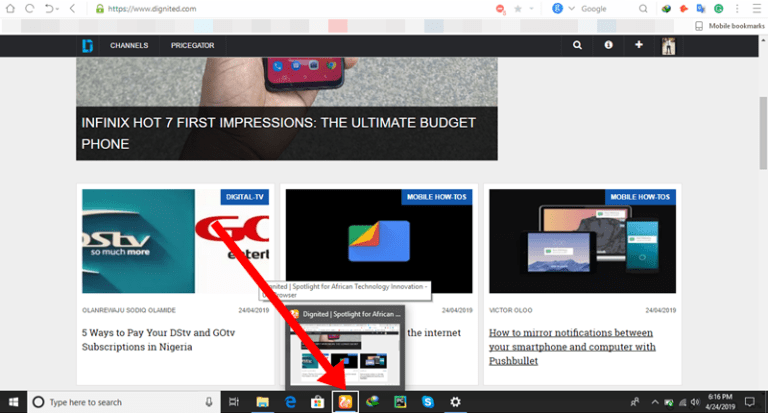
3. Windows Key + B.
您可以访问windows 10 PC上的任务栏,重点关注系统和图标(即任务栏右侧的项目)。
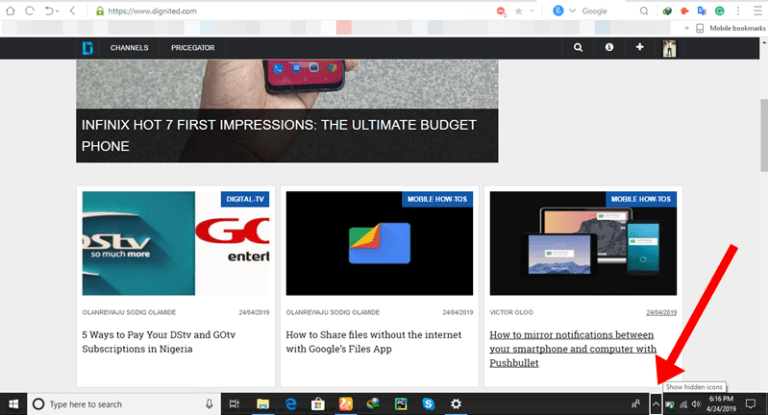
根据您运行的应用程序,您可能不需要上面的快捷方式。 您只需将光标移动到屏幕底部,弹出任务栏即可。 但是,某些应用程序(例如视频播放器)需要使用键盘快捷键以全屏模式访问任务栏,或者可能退出全屏模式。 因此,当您接下来以全屏模式观看该电影时,您可以使用上述快捷方式轻松访问任务栏。
以上介绍的内容就是关于Win10系统使用全屏模式访问任务栏的具体操作方法,不知道大家学会了没有,如果你也有同样的问题的话可以参考一下小编介绍的方法自己尝试一下,希望可以帮助大家,谢谢!!!了解更多的教程资讯亲关注我们系统天地网站~~~~










 苏公网安备32032202000432
苏公网安备32032202000432